Crear diagrama de negocio
Los diagramas de negocio incluyen flechas, auditoría, diagrama de flujo básico, tormenta de ideas, matriz de negocio, circular, EPC, análisis del árbol de fallos, cinco fuerzas, listas, marketing, matriz de relaciones, PEST, pasos del proceso, pirámide, matriz six sigma, flujo de trabajo, tqm, cadena de valor, mapeo del flujo de valor y diagrama de Venn.
Pasos para crear un diagrama de negocio
Primero, abre Edraw Max, luego dirígete a "Nuevo", y elige "Diagrama de Negocio". Como podrás ver, hay muchas plantillas de diagramas de negocio en Edraw Max.
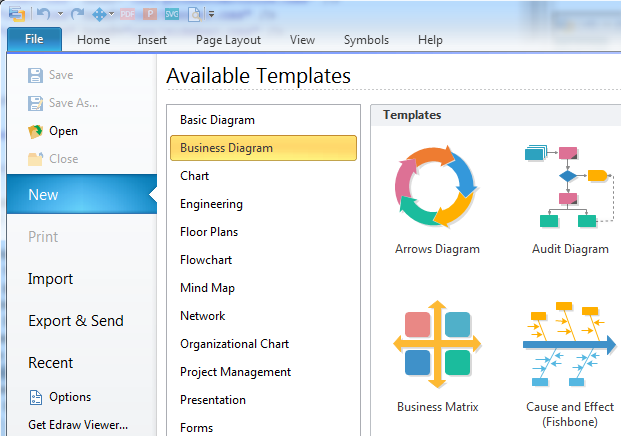
Cuando hagas clic en las plantillas de diagramas de negocio, puedes encontrar que hay ejemplos en la parte inferior del software, haz doble clic en un ejemplo para abrirlo. Puedes personalizar y editar el ejemplo como desees, lo que definitivamente te ahorrará mucho tiempo.
Crear diagrama de negocio - Diagrama de flechas
Puedes arrastrar y soltar las formas de flechas que desees desde la biblioteca que se encuentra a la izquierda del lienzo. En la parte superior derecha de la forma de flecha que hayas elegido, puedes encontrar un botón flotante desde el que puedes establecer el número de segmento, añadir o eliminar un segmento. Y puedes obtener el texto en ángulo desde la última opción del botón flotante.
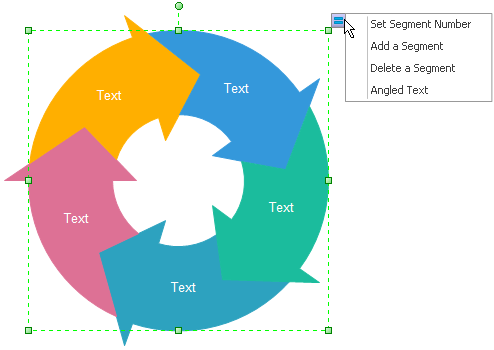
Crear diagrama de negocio - Diagrama de lluvia de ideas
Puedes arrastrar y soltar las formas de mapa mental que quieras desde la biblioteca que está a la izquierda del lienzo. En la parte inferior derecha de la forma "Idea principal" puedes encontrar un botón cuadrado, haz clic en él una vez y podrás añadir la rama de un "Tema principal" más.
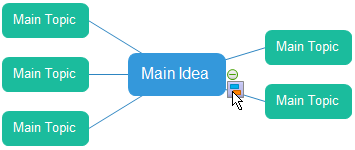
Además, en la parte inferior izquierda de cada forma de "Tema principal", puedes encontrar un botón cuadrado, haz clic en él una vez para agregar un "Subtema"
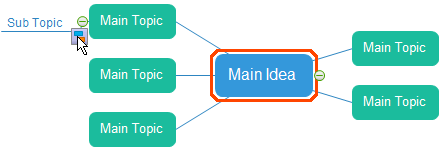
Notas: puedes encontrar un botón redondo en el botón cuadrado, haz clic en él y la(s) sub-rama(s) desaparecerá(n). Por supuesto, si vuelves a hacer clic la(s) sub-rama(s) aparecerá(n) de nuevo.
Crear Diagrama de Negocio - matriz de negocio
Sólo tiene que arrastrar y soltar las formas de diagrama de marketing que desees de la biblioteca que se encuentra a la izquierda del lienzo. En la parte superior derecha del "Paso 1" de la forma "Proceso de pasos" puedes encontrar un botón flotante desde el que puedes añadir o eliminar un paso, invertir u ocultar la flecha.
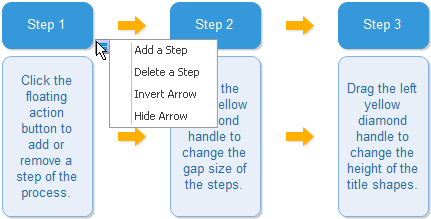
En el círculo central del diagrama círculo-radio puedes encontrar un botón flotante, desde el que puedes establecer el número de círculo, añadir o eliminar un círculo.
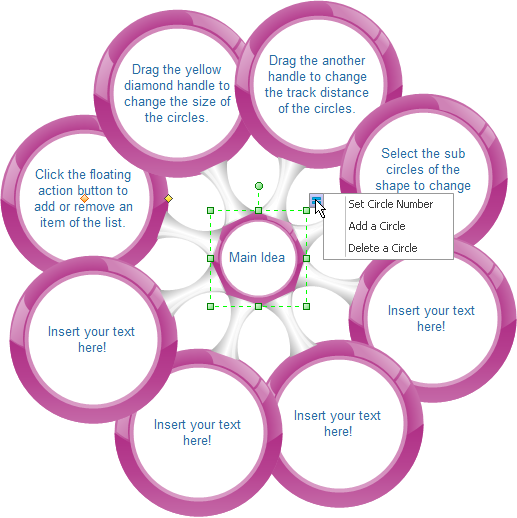
Crear diagrama de negocios - diagrama de pasos de proceso
Simplemente arrastra y suelta las formas de diagrama de pasos de proceso que desees de la biblioteca que se encuentra a la izquierda del lienzo. En la parte superior derecha del primer paso de la forma "Pasos de proceso" puedes encontrar un botón flotante desde el que puedes añadir o eliminar un paso, establecer el número de flecha, invertir la flecha y cambiar el estilo de la forma.
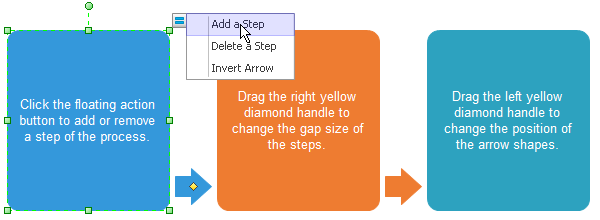
Además, en la parte superior derecha de la forma de proceso puedes encontrar también el botón flotante, desde el que puedes añadir o eliminar un paso y establecer el tamaño del zoom. Notas: puedes encontrar los botones flotantes en cada una de las tres formas en V.
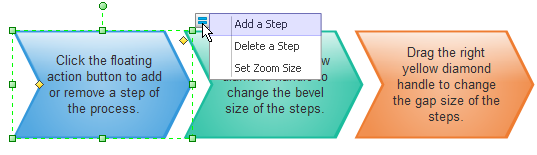
Crear diagrama de negocio - Gráfico piramidal
Puedes arrastrar y soltar las formas de gráfico piramidal que desees desde la biblioteca que se encuentra a la izquierda del lienzo. En la parte superior derecha de la forma piramidal que hayas elegido, puedes encontrar un botón flotante desde el que puedes establecer el número de nivel, añadir o eliminar un nivel.
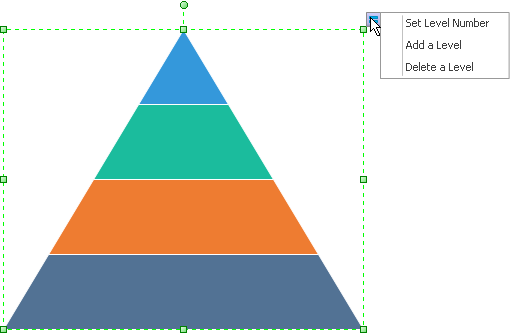
Crear diagrama de negocio - matriz Six Sigma
Puedes arrastrar y soltar las formas de Six Sigma que desees de la biblioteca que está a la izquierda del lienzo. En la parte superior derecha de la forma que hayas elegido, puedes encontrar un botón flotante desde el que puedes establece,r añadir o eliminar una fila, establecer el número de fila, añadir o eliminar una columna, y establecer el número de columna.
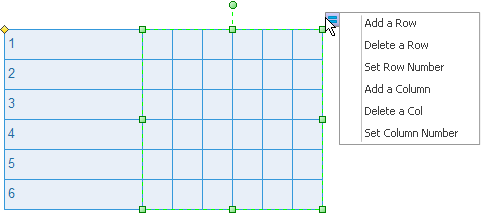
Te puede interesar
¿Cómo crear un modelo operativo?
Artículos relacionados sobre diagrama de negocio
Un atajo para construir un diagrama circular
¿Cómo hacer un lienzo de producto?
Crear formularios de negocios profesional
Aplicación típica del gráfico piramidal - Jerarquía de necesidades de Maslow

